[Thủ thuật WordPress] Hướng dẫn cách tích hợp công cụ tìm kiếm google vào wordpress không dùng Plugin – Có thể nói thành phần quan trọng để người dùng tìm được nội dung cần thiết trong trang Web đó là công cụ tìm kiếm, mỗi giao diện wordpress đều được tích hợp công cụ tìm trong giao diện với các bố trí và thiết kế khác nhau. Nhìn chung các công cụ tìm kiếm được tích hợp trong giao diện đều đáp ứng được yêu cầu khi tìm kiếm tuy nhiên bạn muốn tạo một sự khác biệt về công cụ tìm kiếm của trang web bằng cách tích hợp công cụ tìm kiếm của google thì phải làm sao?
Trong bài viết trước đây về thủ thuật máy tính mình có hướng dẫn các bạn cách tạo hệ thống bình luận AJAX chuyên nghiệp cho WordPress giúp bạn có thể dễ dàng tích hợp tính năng bình luận Ajax cho WordPress tiếp tục trong bài viết này mình sẽ hướng dẫn các bạn cách tích hợp công cụ tìm kiếm google vào wordpress không dùng Plugin.
Các công cụ bạn phải có
Phần mềm FTP như: FTP cute, Filezilla.
Tài khoản Google.
Bạn Download File search_google.php vể tại đây
Tích hợp công cụ tìm kiếm google vào wordpress
Sau khi đủ các điều kiện trên chúng ta bắt đầu nào, đầu tiên hãy đăng nhập tài khoản hosting của bạn (dùng các phần mềm FTP ở trên) > Sau đó bạn vào thư mục Website WordPress của các bạn sau đó vào thư mục theme mà bạn đang sử dụng và tiến hành Upload file “search_google.php” bạn tải ở trên vô thư mục theme bạn đang dùng.

Tiếp tục bạn vào liên kết http://www.google.com/cse/ để đến trang cài đặt google search (chú ý bạn nên đăng nhập vào tài khoản Google trước khi bạn click vào link trên để tiện cài đặt). Sau khi kích xong nó sẽ dẫn bạn đến trang google cse (công cụ tìm kiếm) > sau đó kích chọn Create a custom search engine.
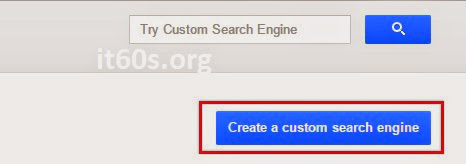
Sau đó bạn đặt tên website (Sites to search) ở đây mình đặt https://huuthuan.net, chọn ngôn ngữ tìm kiếm của website (Language) > Sau đó bạn đặt tên cho công cụ tìm kiếm ở ô Name of the search engine (để mặc định cũng được) > Chọn Create.

Một thông báo cài đặt thành công ở đây có 3 sự lựa chọn
Add it to your site: Chèn code này vào website của bạn.
View it on the web: Nhìn Demo trên web của bạn.
Modify your search engine: Cài đặt – chỉnh sửa cho phù hợp với website của bạn.
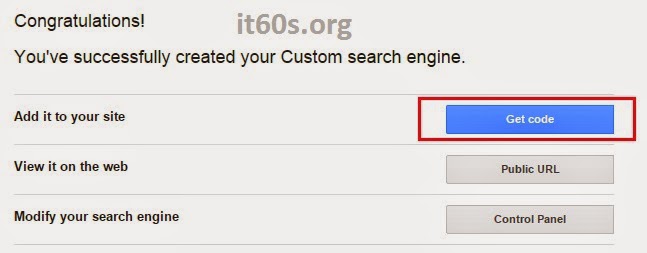
Kích chọn Get code để xem code search bạn đã tạo ra. Sau này bạn có thể chỉnh sửa cho phù hợp nên bạn không lo. Và bạn chú ý bạn không copy cái code này > tiếp tục bạn nhìn sang cột bên trái và chọn Look and feel (Giao diện).
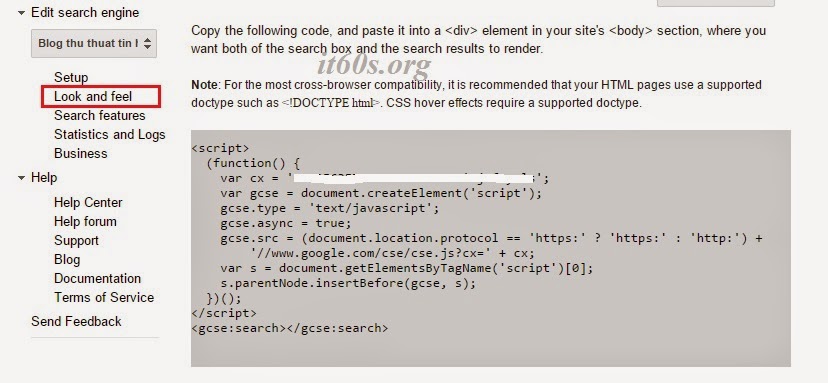
Một cửa sổ giao diện hiện ra và sau đó bạn chọn mẫu giao diện thích hợp sau đó bạn chọn Save & Get code (Lưu và lấy mã). Sau đó bạn copy cái mã này và quay vào trang quản trị WordPress và tiếp tục.
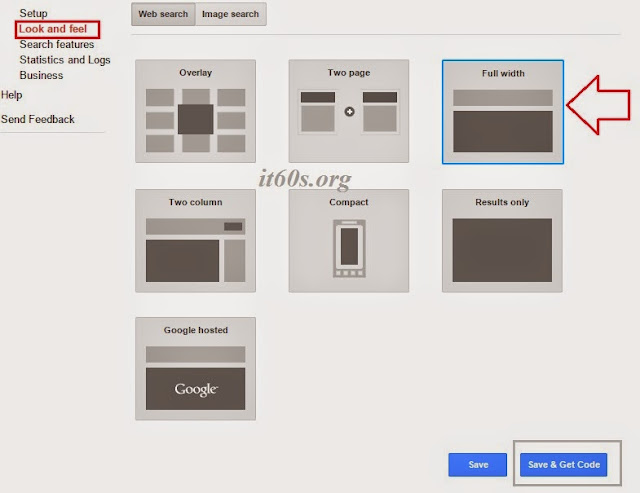
Tích hợp công cụ google search vào WordPress
Bạn truy cập vào trang quản trị của WordPress sau đó chọn Giao diện > Sửa. Giao diện mới hiện ra sau đó bạn nhìn sang menu bên phải và tìm chọn file search_google.php > bạn kích vô file này.

Sau đó bạn dán cái code bạn vừa sao chép ở google search và dán vào chỗ (dán code google search vô đây) ở file search_google.php sau đó bạn cập nhật tập tin.

Tiếp tục tìm file searchform.php và thay thế nội dung code như sau.

<form method="get" id="searchform" action="Liên kết đến công cụ tìm kiếm">
Bạn thay thế action=”Liên kết đến công cụ tìm kiếm” là được vì mỗi theme nó sẽ có cái ID khác nhau nhưng về cơ bản cái dòng action này giống nhau. Bạn chỉ cần bỏ cái nội dung trong action này và thay thế link liên kết đến công cụ tìm kiếm của bạn là được.
Cách tạo Liên kết đến công cụ tìm kiếm google search
Bạn vào Trang > thêm trang mới.

Sau đó bên phần Giao diện bạn chọn Kết quả tìm kiếm > đặt tiêu đề sau đó chọn cập nhật, sau khi làm xong bạn copy cái địa chỉ của trang bạn vừa tạo ra.
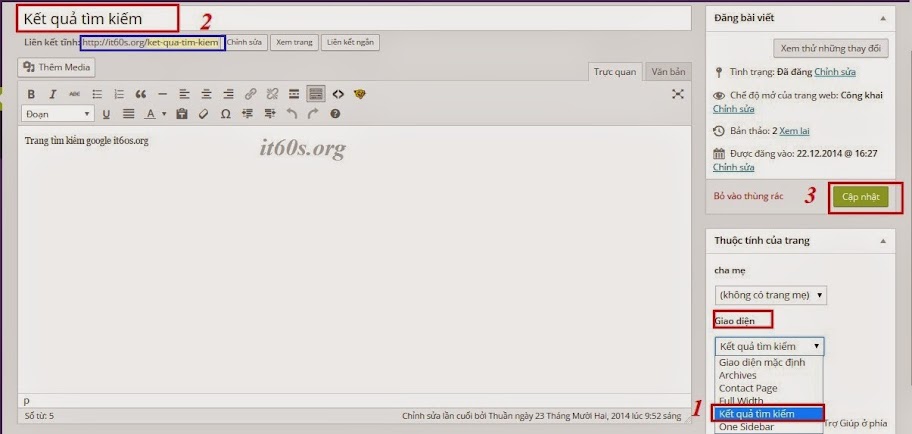
Ví dụ trang của mình vừa tạo ra có liên kết là https://huuthuan.net/ket-qua-tim-kiem mình sẽ copy liên kết này và dán vào phần action ở trên và sau khi mình dán vào code của mình sẽ như sau.
<form method="get" id="searchform" action="https://huuthuan.net/ket-qua-tim-kiem">
Tiếp tục bạn thay đổi cái code này.
<input type="text" class="searchfield" name="s" id="s" placeholder="<?php esc_attr_e( 'Search', 'wellthemes' ); ?>" />
Ở code này bạn chỉ cần thành đổi ở phần name=”s” thành name=”q” là được, sau khi thay đổi code mình sẽ có dạng như sau.
<input type="text" class="searchfield" name="q" id="s" placeholder="<?php esc_attr_e( 'Search', 'wellthemes' ); ?>" />
Sau đó bạn lưu lại tất cả nhé và bây giờ bạn thử ra bên ngoài và tìm kiếm xem nào và đây mà kết quả mình đã làm.

Quá đơn giản để bạn có thể tích hợp công cụ tìm kiếm google vào wordpress phải không?
Cuối cùng không có gì hơn nếu bạn cảm thấy bài viết có ích hãy subscribe blog của mình thường xuyên để cập nhật những bài viết mới nhất qua Email – Chân thành cảm ơn!










Thực hành ngon, cho đến đoạn này “Bạn truy cập vào trang quản trị của WordPress sau đó chọn Giao diện > Sửa. Giao diện mới hiện ra sau đó bạn nhìn sang menu bên phải và tìm chọn file search_google.php > bạn kích vô file này.”
Mình k biết cái menu bên phải, và tìm chọn chỗ nào, híc.
Please, help me!
Có Demo mà bác 😀 khi bạn up file xong vào lại là lấy File đó thôi bạn 😀
Có cách nào live seach nhưng là seach kiểu google không bác
Cái seach ở trong mình nó cứ ngu ngu thế nào ấy 😀
Khó hè bác tìm hoài mà không thấy Plugin nào có tính năng này cả chỉ có tính năng Live Search của WordPress 😀
Cái này hay nè, hôm rồi em dùng thử cái này nhưng áp dụng cho các bài viết đã index thôi. Còn các bài viết chưa index (đang chặn index) thì nó không xuất hiện nên thôi không xài nữa, sau này nội dung nhiều rồi sẽ xài :v
Em hay dùng công cụ search nhất luôn đó !
Không liên quan nha bác hình như bác chèn liên kết của trang bác bị lỗi sao ấy. đáng lẽ phải là hocban.vn chứ 😛
Bác sửa hộ với nào, để mọi người còn click vào chứ :v
Rồi bác chỉ cần ghi lại link là nó tự động thay thế thành liên kết mới mà 😛